驚異の40Gbpsスループットを誇るUSB4拡張カード+NVMe SSDでストレスしらずの快適バックアップ生活を。
バックアップ右往左往
これまで数十年とPCを使ってきましたが、ある時期からバックアップを常に気にかけるようになりました。写真です。やはりパーソナルなデータの中でも他のものに代えがたいデータとして写真の保全は非常に大切です。PCのクラッシュによって我が子の写真データをすべて失ったという方の話を聞いたり、災害のニュースを聞くたびにデータのバックアップの必要性は常に感じていました。数十年前はCD-Rで十分だったバックアップもその後データの増加に伴いDVD-Rへ、それも枚数を重ねてついにはテラバイトの容量に。自宅内NASへのバックアップももちろんしていますがそれでもいざとなったら簡単に持ち運べるものとしてバックアップも捨てがたいところ。最近ではGoogle Photoやプライム会員であれば容量無制限のAmazon Photosなどへのクラウドバックアップも非常に有益ですが手元にデータを残す安心感も捨てられません。

USBは40Gbpsの世界へ
もう一つのメジャーなバックアップ手段として、外付けHDD/SSDへのバックアップという割と気軽なソリューションもあります。現に今までも他のバックアップと併用する手段としてUSBを多用してきました。そんな折、昨今のPC・MacではUSB4やThunderboltポートの存在がメジャーになりつつあり、もっとも一般的なUSBであるUSB2.0と比して実に約83倍という転送速度に至るほどになりました。今まで1時間半程度かかっていたバックアップが1分ほどで終わる計算です。もちろん今ではUSB2.0でのバックアップは現実的ではないですが、それでも現在でも主流であるUSB3.0と比しても8倍の最大転送速度になるので侮れません。

USB4とは
詳しい方は読み飛ばしていただいて問題ないですが、USB4とは実際どんなもんなんだい、ということで調べてみました。実際に発表されたのは2019年なのでもう5年も前とのこと。前項でも申し上げましたが、今までのUSB2.0やUSB3.0とは比べ物にならず、現在高速USBと呼ばれているUSB 3.1 Gen2 (10Gbps)、USB 3.2 Gen 2×2 (20Gbps) (ややこしい、、、)と比しても数倍の転送速度である40Gbpsの最大転送速度をサポートしています。さらにUSB4ではトンネリング機能という映像転送もサポートしており、最新のノートMacなどからUSB一本で対応ディスプレイに映像出力ができるというのはこの機能によるものです。まさに万能世代のUSBということになります。

USB4導入へ
といってもおいそれとUSB4を気軽に増設!というわけにはいかず、USB4やThunderboltに対応したマシン、マザーボードがないと簡単にはUSB4導入は難しいのも事実。で、今回以前公開したブログでも紹介した最新の自作PCで使用したMSI Z790 Project Zero Gaming MotherboardにはこのUSB4/Thunderbolt3ポートが搭載されていることを知り、今回の企画と相成った次第です。USB4時代といってもまだまださほどメジャーな拡張手段でもなく、今回上記マザーボードに対応したUSB4拡張ボードも市場にほとんどなく、日本ではついに見つけられず結局は個人輸入ということになったのでした。
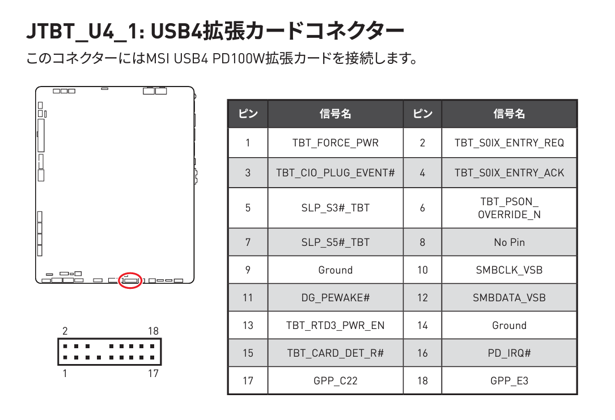
USB4拡張オプションたち
今回USB4ベースのバックアップ手段を導入するにあたり用意した機材は以下の通りです。
- マザーボード;MSI Z790 Project Zero Gaming Motherboard
- USB4拡張ボード:MSI USB4 PD100W Expansion Card
- WAVLINK 40Gbps PCIe NVMe SSDエンクロージャ
- Fanxiang S880R 7450MB/s SSD NVMe M.2 2280 4TB (欠品中?)
- 8K USB4 Type C Cable 40Gbps 240W
3番以降のものについてはこれじゃなきゃだめ、というものではないので吟味してコスパよさそうなものをチョイス。2番の拡張ボードについては史上初のUSB4拡張ボードということでCOMPUTEX 2023で発表されたものだそうですが日本では見つけられず、結局中国TaoBaoで発売されているのを確認したので取り寄せようとしたところ、お店のおっちゃんから「おぅ、何のマザーボード使うとんじゃい」(意訳)と聞かれたので「マニュアルで対応がうたわれていたxxxというマザーだよ」、「おぅそれなら大丈夫じゃきに、じゃ送るわ」(意訳)といった会話を経由して購入しました。結構ちゃんとした商売してるじゃない。

3番のケースは日本のAmazonで購入。前から持っていたUSB4対応ケースがファンが五月蠅くてうるさくて使えたもんじゃなかったので今回はファンレスを購入。結果ほんのり厚くなるくらいで問題ありませんでした。これおススメ。

SSDとケーブルはAliexpressから購入。バックアップ用途ということで4TBは欲しかったのでいろいろ探しましたが日本ではまだ5万円前後と高価だったのですがアリでセール価格で$200強くらいで買えたのでにんまり。(現在同等品は品切れ中のよう)ま、最高を求めなければいいでしょ、ということで。ケーブルは相性も考慮して数種類用意したかったので格安系のこれをチョイス、結果大丈夫でした。
接続へ
といってもさほど難儀でも手数もかかるわけではないので淡々と接続、情報としてはやはりTaoBaoのおっちゃんが懸念していたように専用のピンがないといけないということと、6pinの内部電源分岐が必要だったことくらいでしょうか。特に問題もなくすべて接続はできました。

お約束でベンチマーク計測
さほどベンチマークおたではないので参考程度にベンチマーク実施。今でもCrystalDiskMarkは現役なんですね。これでいざ実測。その前に確認しなきゃいけないのが「USBメモリのように安易に抜き先するのが重要」なのか「HDDのように基本接続しっぱなしでパフォーマンスを優先」するのかの選択が必要ということでしょうか。ご存じの通りPCのストレージには体感での簡便性のためにキャッシュという概念があり、保存操作をしても全部保存が終わるのを待ってから次の操作を行わなければならないのではなく、キャッシュ領域を使って実際の保存後の操作から一時的に開放する機能があります。速度とユーザビリティの両立ですね。ただ保存動作後すぐに保存が終わるのではないので、保存動作後に切断すると最悪データの損失が懸念されます。なのでキャッシュを有効にした場合は昔からあるタスクバーの「右クリック→安全に取り出し」ってのをしなきゃなんないということなのです。で、高速接続になるとこのUSBのような簡易接続と速度重視のキャッシュ有効とでは速度に大きな違いが発生します。
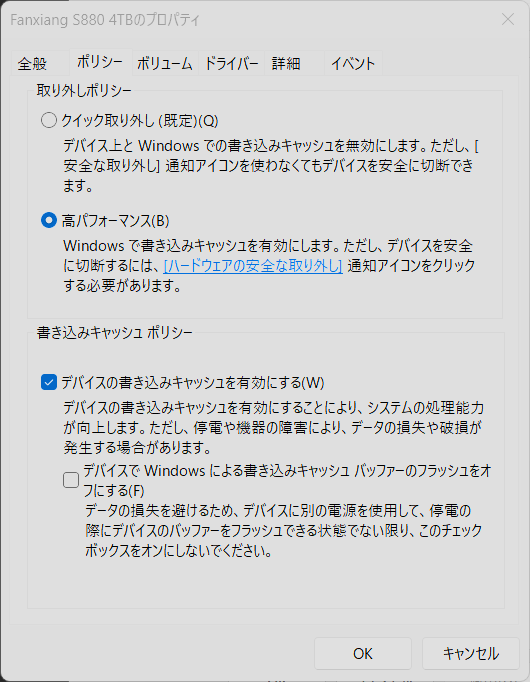
今回のNVMe SSDは公称最高速度7450MB/sなのでMB/s換算したUSB4の速度5000MB/sを上回っちゃうのですが、ま、見てみましょう。結果3,600MB/s程度の速度が出ている感じ。USB4の論理上の最高速度まではもちろん出ていませんが、ま、こんなもんでしょう。ベンチおたじゃないのでそこまでおいこまないので。一方前述のキャッシュを効かせない通常の接続だとUSBメモリ接続程度の速度しか出ないので要注意です。
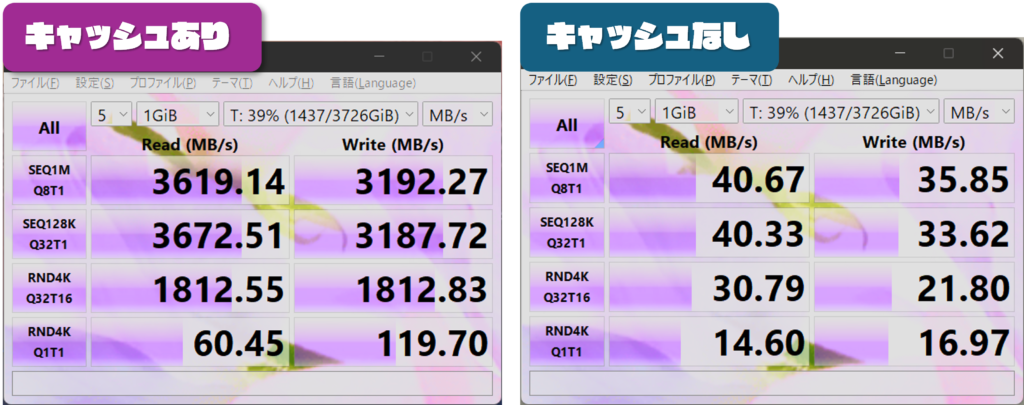
マザーボード直結のM.2 NVMeやUSB 3.2 Gen 2×2 (20Gbps)ポート接続ではどうなるのかも試してみました。マザーボード上のNVMeは違うメーカーなので参考程度ということにしていただきたいのですが、WD_BLACK 4TB SN850Xというモデルで割とメジャーな製品ですが公称は7,300 MB/sということでアリの無名メーカー製の方が早い(笑)ことになります。でもM.2マザー直結は公称速度近くまでパフォーマンスを引き出しているので速度重視ならやはりまだまだマザーボード直結一択でしょう。パフォーマンスとすぐに持ち運べる簡便性の両立のUSB4接続といったところなのでしょう。
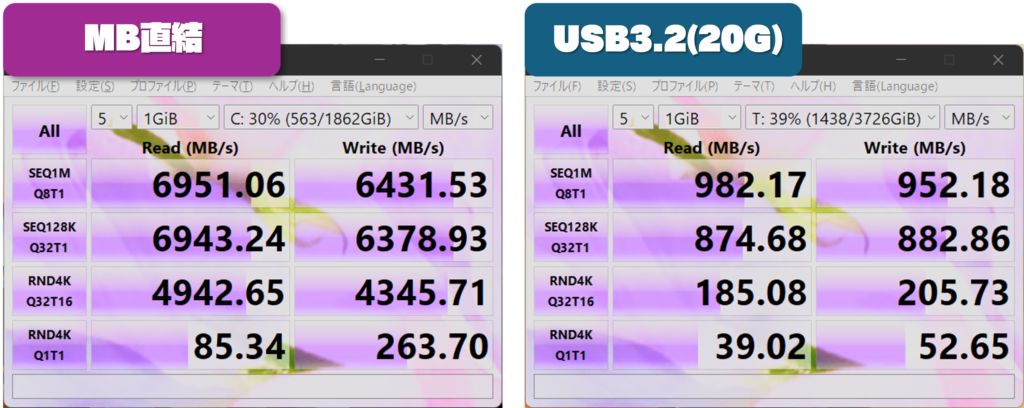
USB4には前述の通りディスプレイポートのトンネリングという機能も備わっているので映像出力のテストもするべきでしょうが、他の記事も控えているので今回はストレージ用途のテストまでとさせていただきます。
まとめ
ということで今回はUSB4接続のSDDの速度は如何に、というのが本題だったのでこれにて終了です。40GbpsでSSDの性能を最大限に!とまではいかなかったですが割と納得がいく速度で快適な運用ができるかと思います。ただ、まだまだデスクトップPCでのUSB4接続はデフォルトで用意された接続手段ではないこと、NVMeメモリの値段の高止まりと容量的な制限(実質4TB)がネックということもあり、バックアップの王道になるのはまだまだかかりそうです。ただUSB4はこのあと一昨年発表されたUSB4 Version 2.0 80 Gbps (8 GB/s) も控えているのでストレージ速度の継続的な向上ともども目が離せないかと思います。 今回はこれまで。
それでは









コメント